Az NW-2-5 Netflix hibakód javítása

Ha problémái vannak a Netflix streamelésével, ez a cikk segít a NW-2-5 hibakód gyors megoldásában.
Ha problémái vannak a Netflix streamelésével, akkor az általában a kapcsolat problémájára vezethető vissza. A Netflix nem támogatja a VPN használatát a streameléshez, vagy ha olyan böngészőket használ, amelyek nem támogatják a DRM. Az NW-2-5 hibakód a Netflix szervereihez való csatlakozási problémát jelzi. Okozhatja megszakadt WiFi vagy Ethernet kapcsolat, szerver kimaradás, vagy az internetszolgáltatóval kapcsolatos mélyebb problémák.
Az NW-2-5 Netflix hibakódot egy kapcsolati probléma okozza, ami megakadályozza, hogy a Netflix alkalmazás vagy webhely kommunikáljon a Netflix szervereivel. Ekkor a streamelés nem lehetséges, ami különféle hibajelzéseket eredményezhet, mint például a klasszikus „hálózati hiba” vagy más hibakódok, mint például M7111-1101.
Az NW-2-5 hiba gyakran helyi problémákra vezethető vissza. Például:
Az eszköz újraindítása gyakran hasznos, hogy helyreállítsa a kapcsolatot a Netflix szervereivel. Húzza ki az áramot és várjon néhány másodpercet a bekapcsolás előtt.

Győződjön meg arról, hogy az eszköze megfelelően csatlakozik a helyi hálózathoz:
| Kapcsolat típusa | Stabilitás ellenőrzése |
|---|---|
| Wi-Fi | Jelentkezzen be közel a routerhez |
| Ethernet | Győződjön meg róla, hogy a kábel nincs megszakadva |
Ha a kapcsolat stabil, tesztelje a Netflixt más eszközökkel is.

A DNS (Domain Name System) segít a domainnevek megfelelő IP-címekre történő fordításában. Ha az internetszolgáltató DNS-ei terheltek, érdemes nyilvános DNS-kiszolgálóra váltani, például a Google 8.8.8.8-ra.
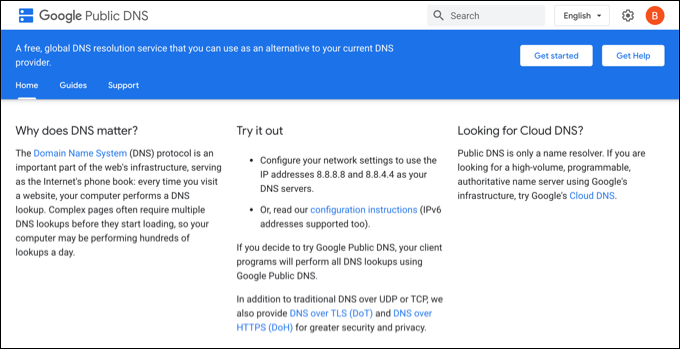
Néhány területen az internetszolgáltatók korlátozhatják a Netflix hozzáférést, aminek következtében az NW-2-5 hibaüzenet megjelenik. Ellenőrizze a szolgáltatóját, hogy nem áll-e fenn ilyen probléma.
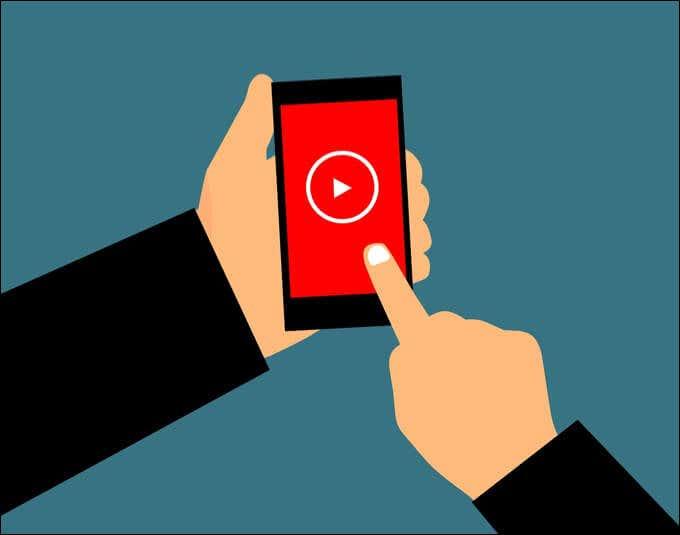
Ha mindezek után sem oldódik meg a probléma, érdemes felkeresni az internetszolgáltatót további segítségért. Az internetszolgáltatók részletes teszteket futtathatnak a kapcsolaton.
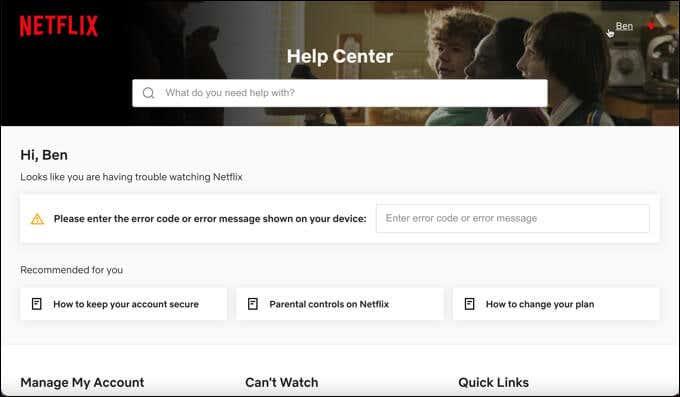
Ha a Netflix NW-2-5 hibakódot látja, érdemes más streaming lehetőségeket is megfontolni. Például letöltheti a műsorokat és filmeket offline megtekintéshez a Netflixről, vagy válthat alternatív streaming szolgáltatásokra, mint az Amazon Prime.
Az NW-2-5 Netflix hibakód meghatározott kapcsolati problémákra utal, amelyeket a fenti lépésekkel kezelhet. Minden esetben érdemes alaposan tesztelni a hálózati kapcsolatokat és eszközöket a Netflix használata előtt.
A WhatsApp web nem működik? Ne aggódj. Íme néhány hasznos tipp, amivel újra működésbe hozhatod a WhatsApp-ot.
A Google Meet kiváló alternatíva más videokonferencia alkalmazásokhoz, mint például a Zoom. Bár nem rendelkezik ugyanazokkal a funkciókkal, mégis használhat más nagyszerű lehetőségeket, például korlátlan értekezleteket és videó- és audio-előnézeti képernyőt. Tanulja meg, hogyan indíthat Google Meet ülést közvetlenül a Gmail oldaláról, a következő lépésekkel.
Ez a gyakorlati útmutató megmutatja, hogyan találhatja meg a DirectX verzióját, amely a Microsoft Windows 11 számítógépén fut.
A Spotify különféle gyakori hibákra utal, például zene vagy podcast lejátszásának hiányára. Ez az útmutató megmutatja, hogyan lehet ezeket orvosolni.
Ha a sötét módot konfigurálod Androidon, egy olyan téma jön létre, amely kíméli a szemed. Ha sötét környezetben kell nézned a telefonodat, valószínűleg el kell fordítanod a szemedet, mert a világos mód bántja a szemedet. Használj sötét módot az Opera böngészőben Androidra, és nézd meg, hogyan tudod konfigurálni a sötét módot.
Rendelkezik internetkapcsolattal a telefonján, de a Google alkalmazás offline problémával küzd? Olvassa el ezt az útmutatót, hogy megtalálja a bevált javításokat!
Az Edge megkönnyíti a biztonságos böngészést. Íme, hogyan változtathatja meg a biztonsági beállításokat a Microsoft Edge-ben.
Számos nagyszerű alkalmazás található a Google Playen, amelyekért érdemes lehet előfizetni. Idővel azonban a lista bővül, így kezelni kell a Google Play előfizetéseinket.
A videofolytonossági problémák megoldásához a Windows 11-en frissítse a grafikus illesztőprogramot a legújabb verzióra, és tiltsa le a hardveres gyorsítást.
Ha meg szeretné állítani a csoportbejegyzések megjelenését a Facebookon, menjen a csoport oldalára, és kattintson a További opciók-ra. Ezután válassza az Csoport leiratkozása lehetőséget.









